Dieses wunderschöne Tutorial durfte ich mit der Erlaubnis von Estela übersetzen.
Das TUT könnt Ihr hier finden:
Obrigado Estela por me permitir traduzir estes maravilhosos tutoriais !!!
Borboletas
...... und eine Personentube - am schönsten eine Gesichtstube.
Ich arbeite mit PSP X8 - dieses TUT kann aber problemlos mit allen anderen Versionen gebastelt werden.
Wenn bei Bild - Größe ändern nicht dazu geschrieben wird immer ohne Haken bei Größe aller Ebenen anpassen.
Einstellen - Schärfe - Scharfzeichnen wird nicht extra erwähnt - nach persönlichem Ermessen.VG Farbe = Vordergrundfarbe, HG = Hintergrundfarbe.
Das Auswahlwerkzeug (K) wird immer mit der Taste M deaktiviert.
.... und diese Filter !
Graphics Plus - Quick Tile I
It@lian Editors Effect - Raggi di Luce
Filter Factory Gallery N - Bulging Edge Average
Öffne die Tuben und die Alpha-Kanalebene Alpha-Borboletas.
Stelle die VG Farbe auf weiß - die Hintergrundfarbe auf schwarz.
Punkt 1:
Aktiviere die Alpha-Kanal Ebene - Auswahl - Auswahl alles - kopiere die Personentube - Bearbeiten - in eine Auswahl einfügen - Auswahl aufheben.
Effekte - Bildeffekte - Nahtloses Kacheln - Standardwerte.
Zusammenfassen - Alle zusammenfassen - die Hintergrundebene in Rasterebene umwandeln.
Einstellen - Unschärfe - Strahlenförmige Unschärfe :
Punkt 2:
Ebene duplizieren - Mischmodus auf Überzug - Zusammenfassen - Nach unten zusammenfassen.
Effekte - Bildeffekte - Nahtloses Kacheln - Einstellung Seite an Seite :
Effekte - Reflexionseffekte - Spiegelrotation - Standardwerte.
Auswahl - Auswahl laden aus Alpha-Kanal - lade diese Auswahl :
Auswahl in Ebene umwandeln - Effekte - Plugins - Filter Factory Gallery N - Bulging Edge Average :
Auswahl aufheben - Effekte - Kanteneffekte - Stark nachzeichnen.
Punkt 3:
Effekte - Plugins - It@lian Editors Effect - Raggi di Luce :
Effekte - Bildeffekte - Nahtloses Kacheln - Einstellung Seite an Seite.
Effekte - Reflexionseffekte - Spiegelrotation - Standardwerte.
Punkt 4:
Auswahl - Auswahl laden aus Alpha-Kanal - lade diese Auswahl :
Neue Rasterebene - Bearbeiten - in eine Auswahl einfügen ( Personentube ).
Auswahl ändern - Auswahlrahmen auswählen :
Auswahl mit schwarz füllen - Auswahl aufheben.
Effekte - 3D Effekte - Schlagschatten :
Punkt 5:
Aktiviere die zweite Ebene von unten.
Effekte - Textureffekte - Glasmosaik :
Mischmodus auf Hartes Licht.
Punkt 6:
Aktiviere die oberste Ebene - kopiere die Tube Texto-1 - als neue Ebene einfügen.
Objekte - Ausrichten - Links.
Aktiviere das Auswahlwerkzeug (S) - Benutzerdefinierte Auswahl :
Auswahl ändern - Auswahlrahmen auswählen - wie eingestellt.
Neue Rasterebene - Auswahl mit schwarz füllen - Auswahl aufheben.
Punkt 7:
Kopiere die Tube Deco-1 - als neue Ebene einfügen - Objekte - Ausrichten - Rechts.
Effekte - 3D Effekte - Schlagschatten - als Farbe eine sehr helle passende Farbe :
Kopiere die Tube Deco-2 - als neue Ebene einfügen - nach links schieben siehe Bild oben.
Mischmodus auf Unterbelichten - Ebene duplizieren.
Kopiere die Tube Texto-2 - als neue Ebene einfügen - nach unten schieben.
Punkt 8:
Bild - Rand hinzufügen - 1 Pixel - Symmetrisch - schwarz.
Bild - Rand hinzufügen - 25 Pixel - Symmetrisch - weiß.
Bild - Rand hinzufügen - 1 Pixel - Symmetrisch - schwarz.
Bild - Rand hinzufügen - 25 Pixel - Symmetrisch - weiß.
Punkt 9:
Kopiere die Tube Deco-3 - als neue Ebene einfügen - Zusammenfassen - Alle zusammenfassen.
Füge noch Dein WZ, das © des Künstlers ein - verkleinere das Bild auf 950 Pixel und speichere es als jpg Datei ab !!!
Diese wunderschönen Bilder wurden im https://pspdreamcatcher.xobor.de/ Forum - getestet - vielen lieben Dank dafür !!!





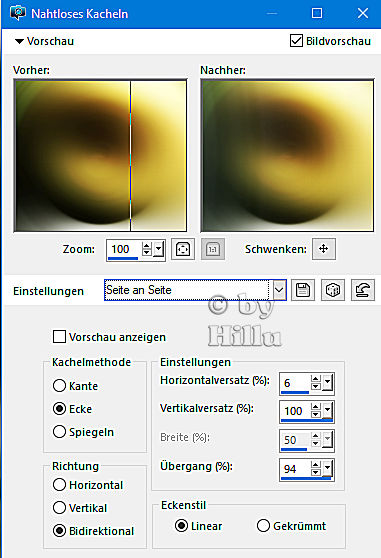













Keine Kommentare:
Kommentar veröffentlichen